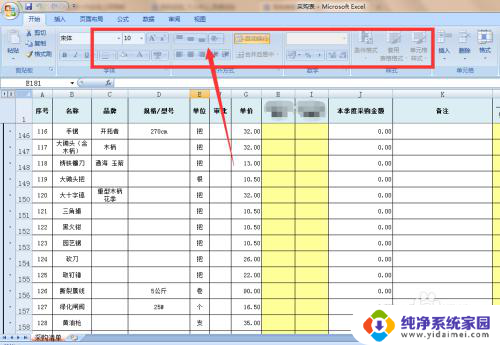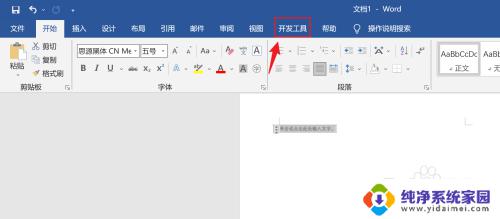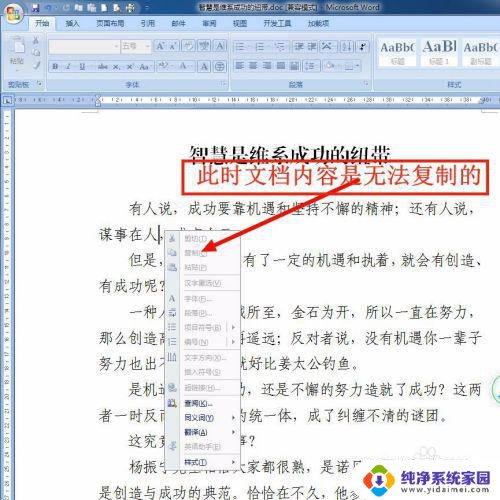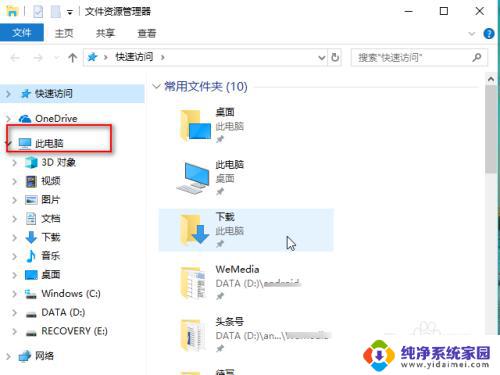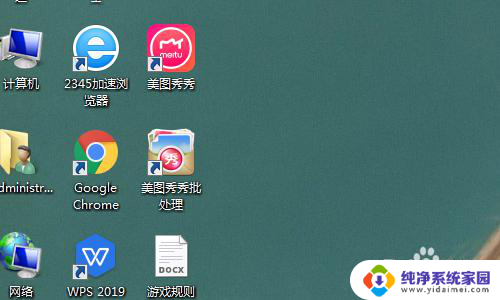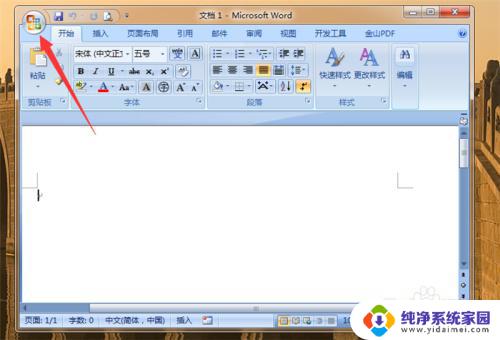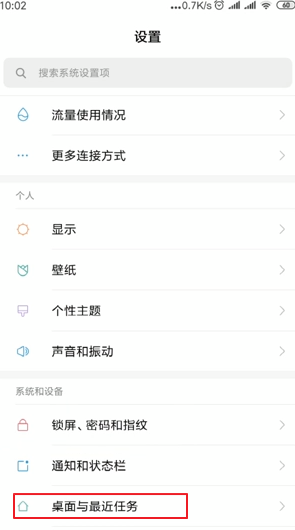文件内容锁定怎么解除 如何解除内容锁定
更新时间:2024-05-02 10:37:07作者:yang
当我们在使用电脑或手机时,有时候会遇到文件内容被锁定的情况,这会让我们无法对文件进行编辑或删除,如何解除内容锁定呢?解除内容锁定的方法有很多种,可以通过输入正确的密码、使用特定的软件工具或者联系文件所有者等方式来解除内容锁定。在遇到内容被锁定的情况时,我们不必惊慌,只需要耐心寻找解锁的方法,就能顺利解除内容锁定,继续进行操作。
具体步骤:
1.首先打开Word文档的主页面,选中已经锁定的内容。点击上方工具栏中的“审阅”,上方工具栏进入新的界面后再进行下一步操作。
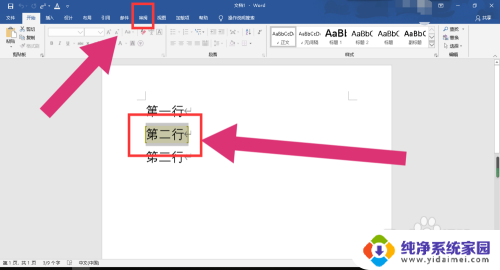
2.上方工具栏进入新的界面后,点击上方工具栏中的“限制编辑”。出现新的工具框之后再进行下一步操作。
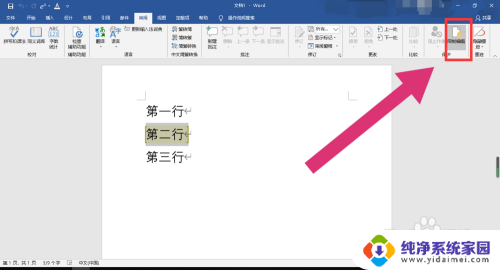
3.出现新的工具框之后,点击右下角位置的“停止保护”,出现新的工具框之后,输入密码,点击“确定”。
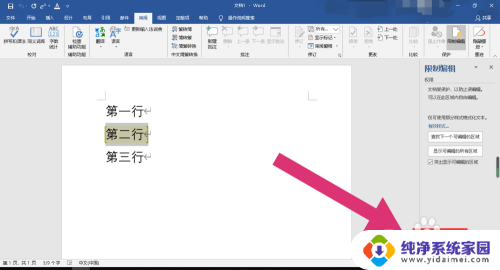
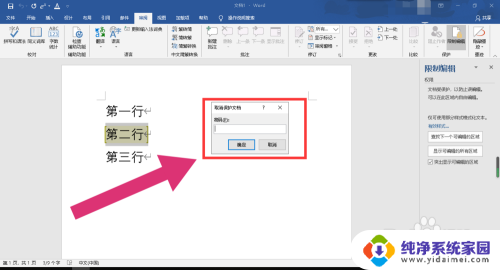
4.工具框进入新的界面后,将“格式化限制”和“编辑限制”中的选项取消。这样就完成了对已锁定内容解锁的操作。
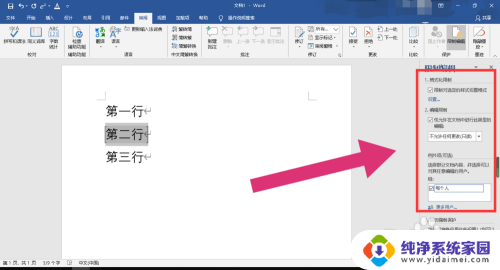
以上就是关于文件内容锁定怎么解除的全部内容,如果有遇到相同情况的用户,可以按照以上方法解决。